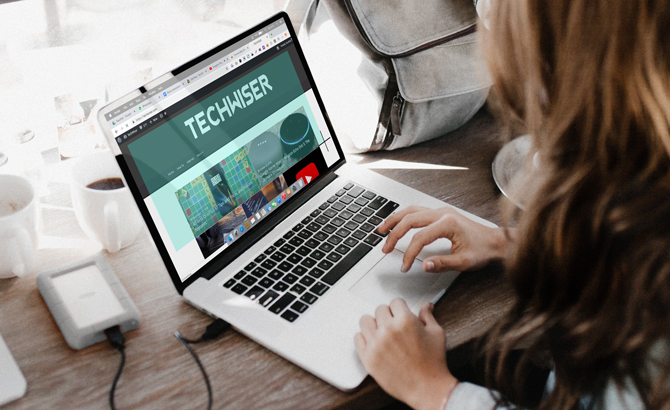Содержание
Сделать скриншоты в браузере Chrome очень просто. Вы можете использовать встроенную версию Кнопка PrtScn в Windows или сочетание клавиш Cmd + Shift + 4 на macOS . Однако им не хватает дополнительных опций, таких как полностраничные снимки экрана, снимки экрана с прокруткой, аннотации, автоматическая синхронизация с облаком и многое другое. К счастью, вы можете использовать сторонние расширения Chrome, чтобы получить столь необходимые дополнительные функции. Вот лучшие расширения для скриншотов Chrome.
Также читайте: Как проверить сохраненные пароли на Chrome Mobile
Прежде чем начать
Знаете ли вы, что Инструменты разработчика Google Chrome имеет встроенную возможность делать снимки экрана? Это не так просто, как щелкнуть правой кнопкой мыши на странице и выбрать снимок экрана, как в Firefox, но это дает вам несколько полезных возможностей.
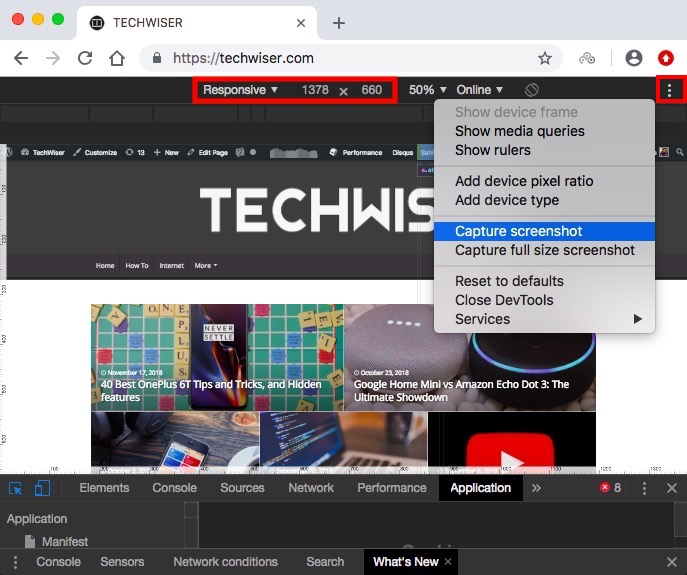
Чтобы сделать снимок экрана в Chrome, откройте инструмент разработчика Chrome, используя сочетание клавиш Ctrl + Shift + I для Windows или CMD + Option + I для macOS, нажмите команду + p или Ctrl + p и введите снимок экрана. Выберите вариант полноэкранного снимка экрана.
С его помощью вы можете делать снимки экрана двух типов: полноразмерный снимок экрана или видимый экран. Вы можете настроить разрешение и масштаб. Он также может делать снимки экрана для мобильной версии веб-страницы, и вы можете выбрать несколько различных макетов для мобильных устройств. Чтобы начать, нажмите меню из трех точек в правом верхнем углу.
Лучшие расширения для снимков экрана Chrome
1. Полный снимок экрана
Наилучший вариант: создание полностраничного снимка текущего окна
Full Page Screenshot – это простое расширение для создания скриншотов, которое позволяет делать снимки всего экрана одним щелчком мыши. Он работает так же, как встроенная функция Google Chrome для захвата экрана, но более оптимизированным способом.
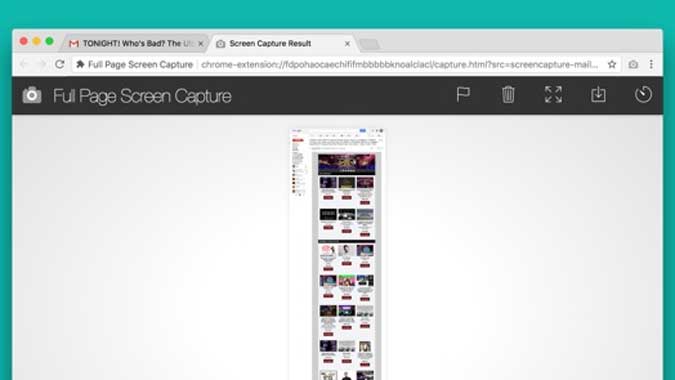
Нажмите значок и подождите, пока он переместится на страницу. Откроется новая вкладка, где вы можете загрузить снимки экрана в виде изображения или PDF. Вы можете изменить формат изображения и размер страницы PDF на вкладке настроек. Единственная проблема с прокручиваемыми скриншотами заключается в том, что они не распознают и не удаляют прикрепленные верхние и нижние колонтитулы автоматически.
Функции : скриншот всей страницы, возможность сохранения в формате PDF
Установить скриншот полной страницы: Хром
2. Выстрел
Наилучший вариант: комментирование, обрезка и редактирование снимков экрана в редакторе
Расширение снимков экрана Fireshot Chrome делает все то же, что и предыдущее расширение в списке. В дополнение к этому он также может делать снимки экрана только видимой части веб-страницы. Он также может сделать снимок экрана выбранной области с помощью курсора.
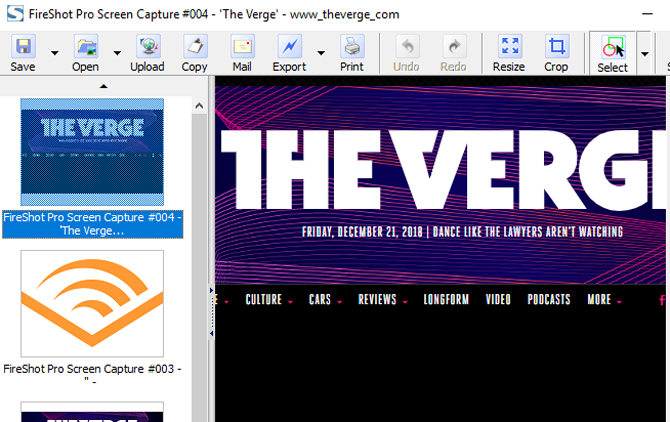
Вы можете включить горячие клавиши для захвата экрана и экономии времени. Однако самым большим преимуществом является возможность аннотировать, обрезать и редактировать снимки экрана в редакторе, который можно загрузить из меню настроек. Fireshot дает вам больше контроля над результатом. Базовая версия бесплатна, но вы можете получить профессиональную версию со всеми разблокированными функциями за 35 долларов США.
Функции : снимок экрана выбранной области, аннотации, горячие клавиши и редактор
Установить Fireshot: Хром
3. Снимок экрана веб-страницы в один клик
Наилучший вариант: отредактируйте содержимое веб-страницы перед созданием снимка экрана.
Снимок экрана в один клик – более продвинутый инструмент для создания снимков экрана с такими функциями, как захват рабочего стола, захват веб-камеры, встроенный редактор и редактор контента
Читать: Как использовать расширения Chrome на Android
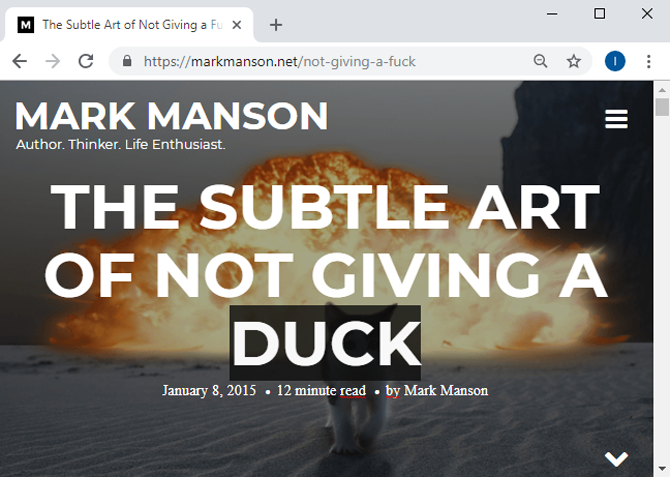
Это расширение для создания снимков экрана Chrome с открытым исходным кодом позволяет вам редактировать содержимое веб-страницы перед созданием снимка экрана. Это позволяет вам изменить дату на веб-странице или даже добавить или удалить текст. Это делается путем временного изменения метаданных веб-страницы. Встроенный редактор не только редактирует только что сделанные снимки экрана, но и позволяет редактировать другие изображения.
Функции : редактирование содержимого веб-страницы, захват веб-камеры
Установить скриншот в один клик: Хром
4. Скриншот Gmail
Подходит для загрузки снимка экрана в облако с помощью общего URL-адреса.
Расширение Gmail Screenshot, не имеющее ничего общего с Gmail, позволяет делать снимки рабочего стола по времени при наведении курсора мыши, меню веб-страниц и т. д.
Вы начинаете с выбора инструмента, делаете снимок экрана и немного редактируете его в редакторе. Это расширение предлагает одну уникальную функцию для снимка экрана Gmail: оно загружает снимок экрана в облако. Вы можете мгновенно поделиться этим снимком экрана, указав URL-адрес. Это делает обмен скриншотами практически простым. Вы можете создать учетную запись и сохранять все снимки экрана в своей учетной записи Google Диска.
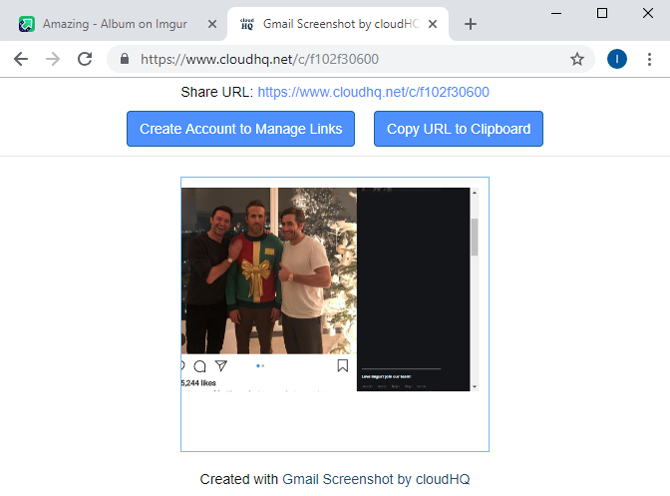
Снимок экрана Gmail лучше всего подходит для людей, которым нужен инструмент для быстрого создания снимков экрана с облачным хранилищем и функциями мгновенного обмена. Расширение бесплатное, и если вы используете его для профессионального использования, вы можете проверить цены здесь .
Функции: URL-адрес для мгновенного обмена, интеграция с облаком
Установить скриншот Gmail: Хром
5. Скриншоты и видеозапись Nimbus
Наилучший вариант: снимок экрана с помощью встроенной программы записи экрана
Nimbus предлагает множество впечатляющих функций для расширения скриншотов Chrome. Вы можете легко выбирать или делать снимки экрана с прокруткой, записывать видео с экрана или даже делать снимки экрана с задержкой.
Вы можете сделать снимок экрана в мобильной версии с помощью расширения Nimbus. Он также позволяет делать снимок экрана с небольшой задержкой, и, в отличие от всей страницы, вы можете выбрать часть страницы и прокрутить ее, чтобы захватить только нужную информацию. Вы также можете записывать видео с вкладки, всего рабочего стола или через веб-камеру. Наконец, добавьте водяной знак на скриншот в редакторе, чтобы предотвратить злоупотребления.
Обязательно к прочтению: 3 приложения для создания длинных скриншотов на Android
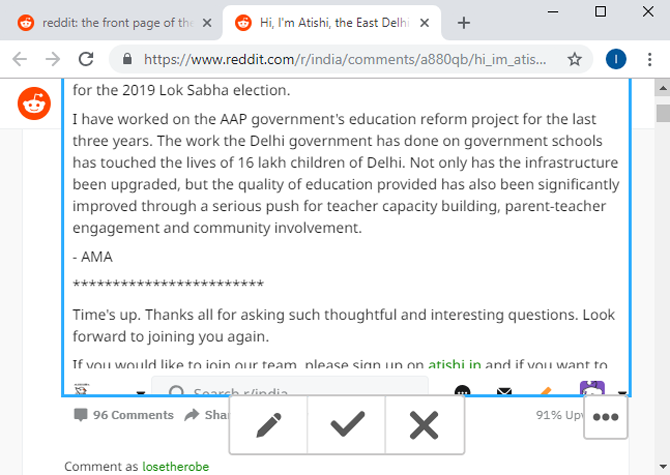
Nimbus — это действительно профессиональный инструмент для создания снимков экрана с множеством функций, который рекомендуется пользователям, которым нужно настраиваемое расширение. Его можно использовать бесплатно.
Функции : отложенный захват, запись видео, выбор и прокрутка захвата, редактирование, аннотирование
Установить Nimbus: Хром
6. Скриншоты Твиттера
Наилучший вариант: добавить кнопку быстрого снимка экрана в твиты
Как следует из названия, снимки экрана Twitter позволяют сохранять любимые твиты одним нажатием кнопки. Делать скриншоты твитов может быть утомительно, если вы используете традиционные или даже продвинутые методы, такие как снимки экрана выбранных областей.
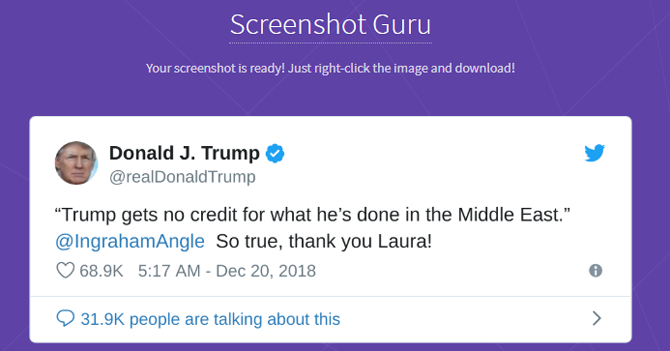
Это расширение добавляет кнопку захвата в каждый твит, которая сохраняет снимок экрана при нажатии. Кнопка находится рядом с кнопкой «Нравится» и не фиксируется на снимке экрана. После того, как снимок экрана будет сделан, на новой вкладке появится снимок экрана, который вы затем сможете сохранить. К сожалению, вы не можете автоматически сохранять изображения на свой компьютер, и это единственный недостаток этого расширения.
Функции : захват твитов одной кнопкой
Установить скриншоты Twitter: Хром
7. Скриншоты YouTube
Наилучший вариант: добавить кнопку быстрого снимка экрана в проигрыватель YouTube
Расширение YouTube Screenshot Chrome позволяет делать скриншоты видео YouTube вместо Twitter, как в предыдущем случае.
Когда вы захотите сделать снимок экрана кадра, нажмите кнопку, и снимок экрана автоматически загрузится на ваш компьютер. Он фиксирует только кадр и игнорирует кнопки управления плеером, что круто

Снимки экрана YouTube лучше всего подходят для пользователей, которым нужен быстрый инструмент для извлечения кадров из видео. Это бесплатно. В отличие от Скриншотов Twitter, он может автоматически сохранять изображения.
Функции : захват кадра одной кнопкой
Установить скриншоты YouTube: Хром
8. Стандартизированные скриншоты
Наилучший вариант: делать снимки экрана с эффектом тени
Скриншот выглядит неполным без соответствующей рамки. Чтобы решить эту проблему, стандартизированные снимки экрана работают одним щелчком мыши. Он делает снимок текущего окна, добавляет строку заголовка в стиле macOS и эффект тени.
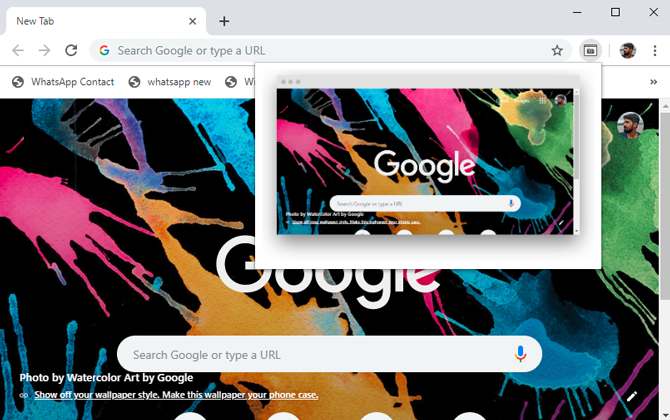
Просто нажмите расширение «Снимок экрана», чтобы Chrome сделал снимок экрана. Он генерирует предварительный просмотр, по которому вы можете щелкнуть, чтобы загрузить изображение с рамкой и тенью. Однако есть одно небольшое предостережение: он не делает скриншоты некоторых веб-сайтов из-за ограничений Chrome. В остальном работает безупречно.
Установить стандартизированные снимки экрана: Хром
9. Скриншот HTML-элементов
Наилучший вариант: сделать быстрый снимок экрана определенных элементов HTML5 на странице.
HTML Elements Screenshot – это простое и легкое расширение для создания снимков экрана Chrome, которое позволяет делать полный или частичный снимок экрана с любой веб-страницы, но при этом можно выбирать нужные элементы HTML5.
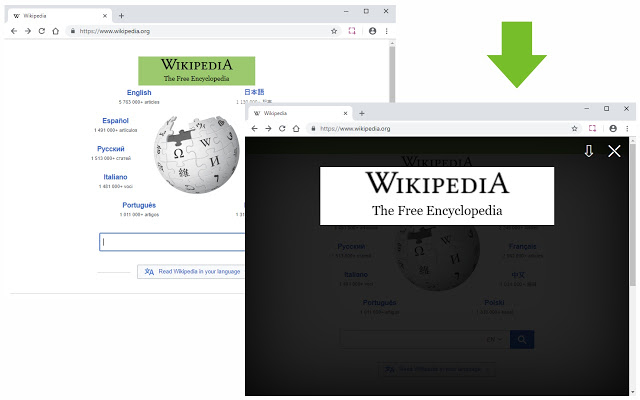
Нажмите на значок расширения, и при перемещении мыши элементы на веб-странице будут выделены зеленым цветом. После выбора элемента появится всплывающее окно с изображением загрузчика. Как только операция создания снимка экрана будет завершена, загрузчик будет заменен снимком экрана.
Снимок экрана установки элементов HTML: Хром
10. Маркер
Наилучший вариант – сделать снимок экрана, отредактировать его и отправить коллегам по команде и разработчикам.
Если вы работаете в команде веб-разработчиков, то это расширение для вас. Проще говоря, Market помогает вам сделать быстрый снимок экрана, прокомментировать его, а затем отправить в инструменты управления проектами, такие как Trello, Jira, Asana, Slack и некоторые другие.
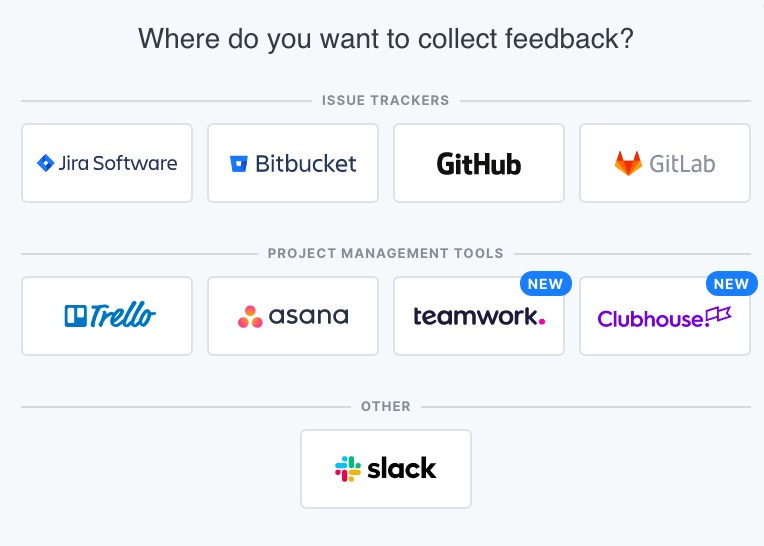
Установить Marker.io: Хром
11. Потрясающий скриншот
Идеально подходит для создания, редактирования, аннотирования, обмена скриншотами и записи скринкастов
Awesome Screenshot делает все, что мы рассказали в вышеупомянутых расширениях для скриншотов Chrome. Вы можете делать выбранные или прокручиваемые снимки экрана, комментировать снимки экрана и размывать их, записывать скринкасты, а затем, наконец, загружать их непосредственно в инструменты управления проектами, такие как Trello и Jira и другие. Существует также поддержка облачного хранилища для Google Диска.
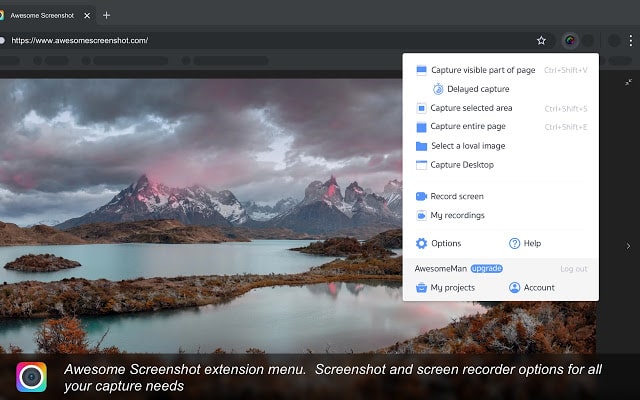
Что еще? Теперь вы также можете делать скриншоты своего рабочего стола. Это неслыханно в сфере расширений браузера. Расширение Chrome абсолютно бесплатно и не требует каких-либо покупок в приложении.
Загрузить потрясающий снимок экрана: Хром
12. Световой снимок
Lightshot зарекомендовал себя как самое простое и быстрое приложение для создания снимков экрана для браузера Chrome. Расширение легкое и делает снимки экрана очень быстро. Вы можете выбрать любую часть веб-страницы. Выбрав его, вы можете отредактировать его по своему вкусу и сохранить на своем компьютере. Также имеется поддержка облачного хранилища.
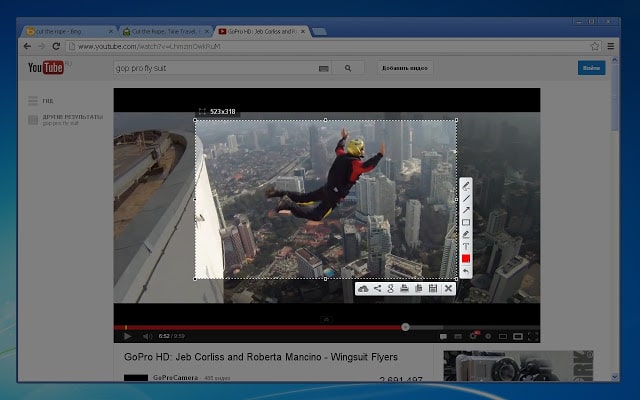
Хороший трюк — поискать на жестком диске похожие скриншоты. Полезно, если вы много работаете со скриншотами и иногда вам бывает сложно их найти.
Загрузить Lightshot: Хром
Лучшее расширение для создания снимков экрана для Google Chrome
Это одни из лучших расширений для создания снимков экрана для Google Chrome. Снимки экрана Twitter отлично работают и позволяют легко захватывать твиты. Скриншоты YouTube отлично подходят для захвата кадров из видео прямо на YouTube. Nimbus — безусловно, самый мощный инструмент для захвата экрана в списке, а скриншот всей страницы — самый простой. Расскажите нам, какие расширения для создания снимков экрана вам нравятся больше всего и есть ли лучшее, что мы пропустили, в комментариях ниже.
Читайте также: Переместите адресную строку Chrome вниз